iPad के लिए Numbers यूज़र गाइड
- स्वागत है
-
- Numbers का परिचय
- इमेज, चार्ट और अन्य ऑब्जेक्ट का परिचय
- स्प्रेडशीट बनाएँ
- स्प्रेडशीट खोलें
- टेम्पलेट वैयक्तिक बनाएँ
- शीट का उपयोग करें
- परिवर्तनों को पहले जैसा करें या फिर करें
- अपनी स्प्रेडशीट सहेजें
- स्प्रेडशीट ढूँढें
- स्प्रेडशीट डिलीट करें
- स्प्रेडशीट को प्रिंट करें
- शीट की पृष्ठभूमि बदलें
- ऐप्स के बीच टेक्स्ट और ऑब्जेक्ट कॉपी करें
- स्पर्शस्क्रीन की मूलभूत बातें
- Numbers के साथ Apple Pencil का उपयोग करें
- स्प्रेडशीट बनाने के लिए VoiceOver का उपयोग करें
- Copyright
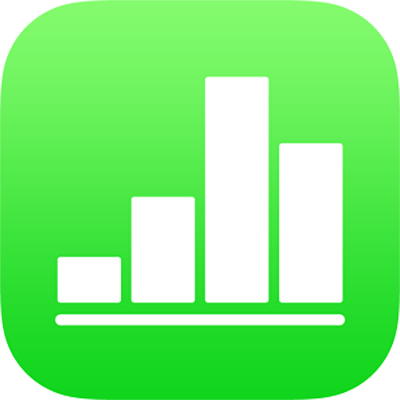
iPad पर Numbers में अनुच्छेद में ड्रॉप कैप जोड़ें
ड्रॉप कैप एक सजावटी पहला वर्ण (एक बड़ा वर्ण या वर्णों का संयोजन) होता है जिसे आप अनुच्छेद के आरंभ में शैलीकृत करके रख सकते हैं।
नोट : iPad के लिए Numbers में आप केवल आकृति के अंदर और आठ चयन हैंडल वाले टेक्स्ट बॉक्स के अंदर टेक्स्ट में ड्रॉप कैप जोड़ सकते हैं।
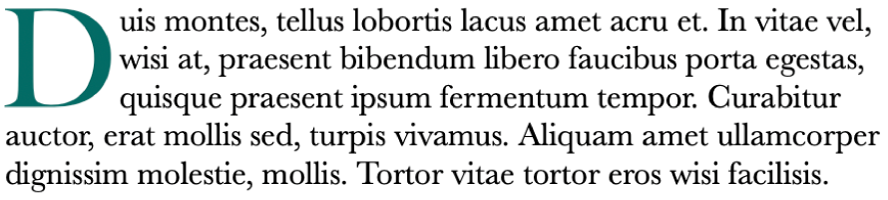
ड्रॉप कैप जोड़ें
किसी आकृति के अंदर या किसी आठ हैंडल वाले टेक्स्ट बॉक्स के अंदर सम्मिलन बिंदु रखने के लिए टैप करें।
 पर टैप करें, फिर मेनू के नीचे ड्रॉप कैप सेटिंग चानू करें।
पर टैप करें, फिर मेनू के नीचे ड्रॉप कैप सेटिंग चानू करें।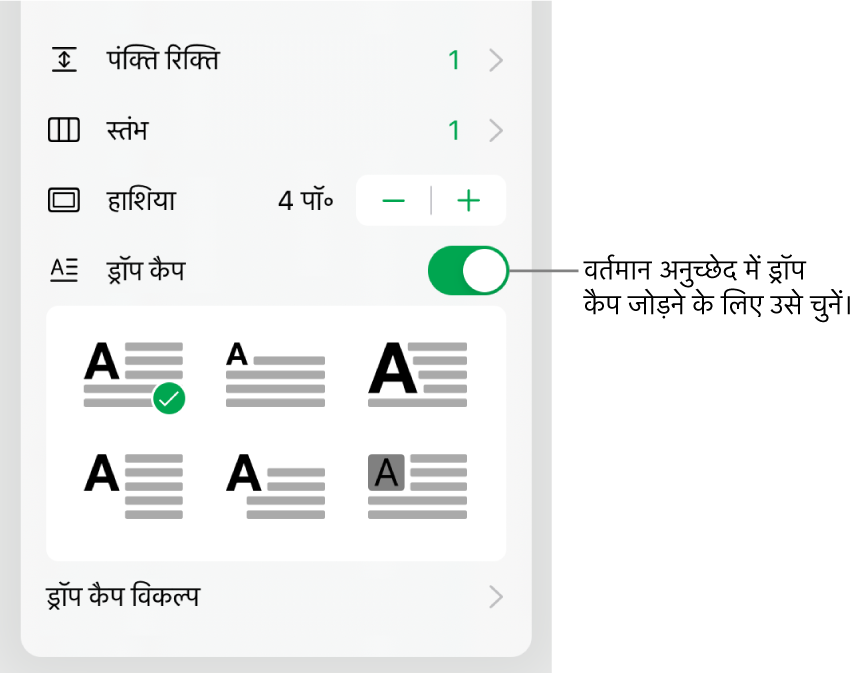
यदि टेक्स्ट बॉक्स या आकृति में पहले से ही टेक्स्ट है, तो उस अनुच्छेद के आरंभ में एक ड्रॉप कैप जोड़ा जाता है जिसमें सम्मिलन बिंदु होता है। यदि आकृति या टेक्स्ट बॉक्स खाली है, तो जब आप टाइपिंग शुरू करते हैं तो ड्रॉप कैप दिखाई देता है।
निम्नलिखित में से कोई भी एक कार्य करें :
ड्रॉप कैप का स्वरूप तुरंत बदलें : “ड्रॉप कैप” स्विच के नीचे मेनू में प्रीसेट शैली चुनें।
ड्रॉप कैप की जगह बदलें या पृष्ठभूमि जोड़ें : “ड्रॉप कैप विकल्प” पर टैप करें, फिर अपनी इच्छानुसार कोई भी ऐडजस्टमेंट करें।
उदाहरण के लिए, आप “टेक्स्ट रैप करें” सेटिंग्ज़ में “कॉन्टूर” को चुनकर ड्रॉप कैप के साथ अनुच्छेद के फ़्लो के साथ टेक्स्ट बना सकते हैं, या “कोने की त्रिज्या” स्लाइडर को 100% रखते हुए “पृष्ठभूमि आकृति” और सेटिंग को चालू करके ड्रॉप कैप के पीछे वृत्त जोड़ सकते हैं।
केवल ड्रॉप कैप के लिए (पूरे अनुच्छेद के लिए नहीं) एक अलग फ़ॉन्ट शैली, आकार या रंग का उपयोग करें : ड्रॉप कैप चुनें, फिर
 बटन पर टैप करें और अपने विकल्प चुनें।
बटन पर टैप करें और अपने विकल्प चुनें।
ड्रॉप कैप को हटाने के लिए, अनुच्छेद में सम्मिलन बिंदु रखें, ![]() पर टैप करें, फिर टेक्स्ट मेनू के एकदम नीचे “ड्रॉप कैप” सेटिंग को बंद करें।
पर टैप करें, फिर टेक्स्ट मेनू के एकदम नीचे “ड्रॉप कैप” सेटिंग को बंद करें।